鑑於想要使用免費Azure Websites,但又想要連接資料庫的人要怎麼做呢?
只能每個月砸150台幣買DB了嗎!?
答案當然是NO!
今天就來教大家利用SQL Compact Edition不花一毛錢使用擁有 DataBase 的 Azure Websites 吧!
以下看圖說故事開始:
第一步:安裝Nuget套件
為你的專案加入兩個Nuget套件,分別是1. EntityFrame.SqlServerCompact
2. Microsoft SQL Server Compact Edition
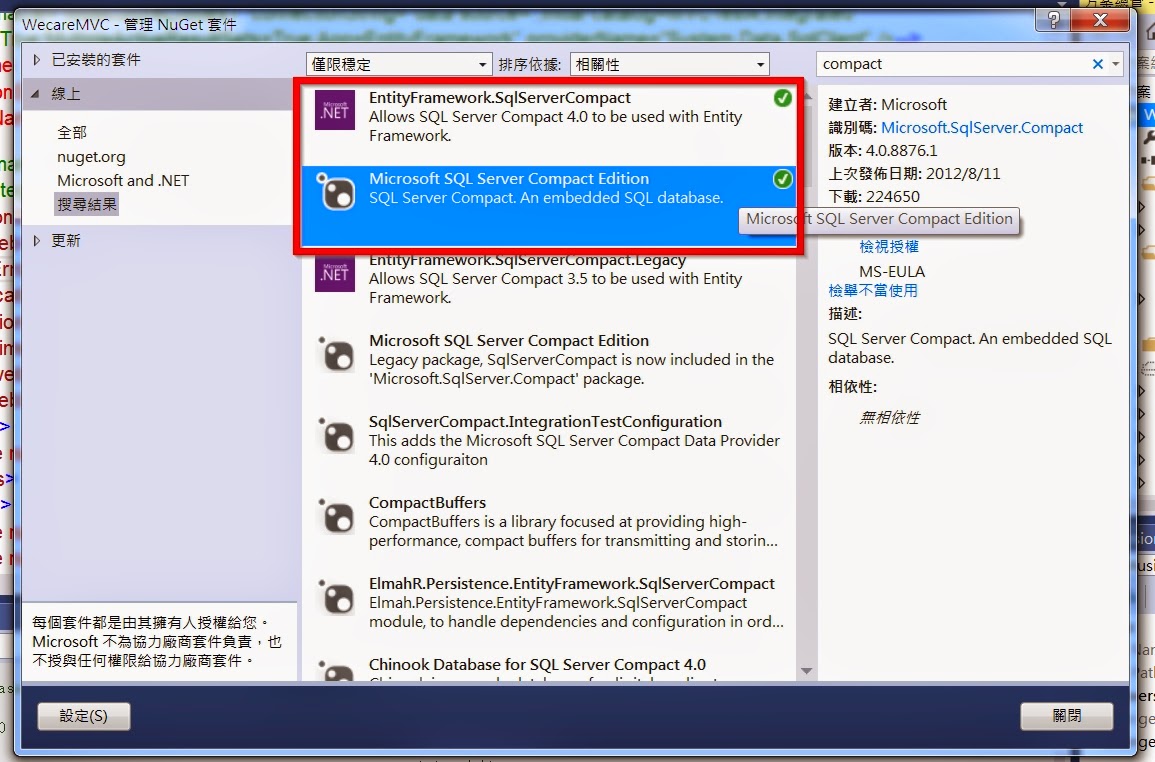 |
第二步:加入以下連線字串至Web.Config <connectionStrings> </connectionStrings>區段中
<add name ="DefaultConnection" connectionString ="Data Source=|DataDirectory|CompactDB.sdf" providerName ="System.Data.SqlServerCe.4.0" />
其中
Data Source=|DataDirectory|CompactDB.sdf 可得到相對路徑的App_Data\CompactDB.sdf
第三步:在App_Data中右鍵加入→新增項目→Sql Server 資料庫
注意:這裡我將檔名改為.sdf檔,因為.sdf 很適合小型專案使用,不需要用到.mdf若你用的和我一樣是MVC的CodeFirst則是改掉你的連線字串後,讓DB自己產生出來,但是這之後有一個很重要的步驟!真的很重要!我卡在這邊很久!操作如下:
產生DB後→點選右上角顯示所有檔案→找到你的CompactDB.sdf→右鍵加入至專案
第四步:到你的Azure建立WebSites
左下新增→接著如圖選擇建立網站
第五步:
建好網站後,點選你的網站,點選上方設定,拉到下面,填入剛剛的連接字串,選擇"自訂",按下方儲存。
第六步:
到儀表板,點選下載發行設定檔,將其儲存在電腦中
第七步:
對你的專案按右鍵→發行→匯入→選到剛剛的設定檔→確定→發行
然後就發行成功囉!完成網址參考
希望有幫助到大家的錢包!XD







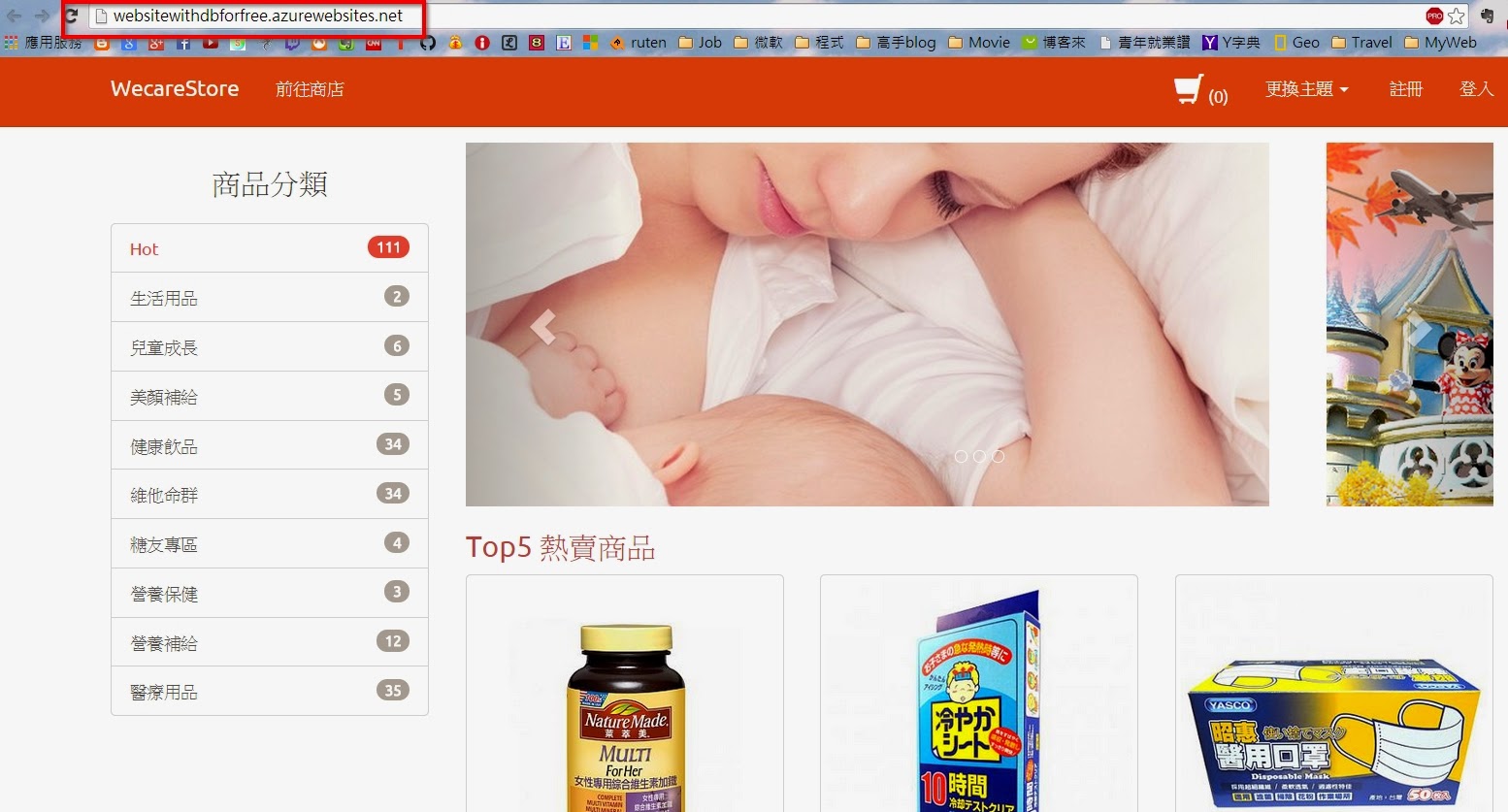
沒有留言:
張貼留言